Jak utworzyć link do innego slajdu w Prezentacjach Google
Prezentacje Google Google Bohater / / October 10, 2023

Opublikowany
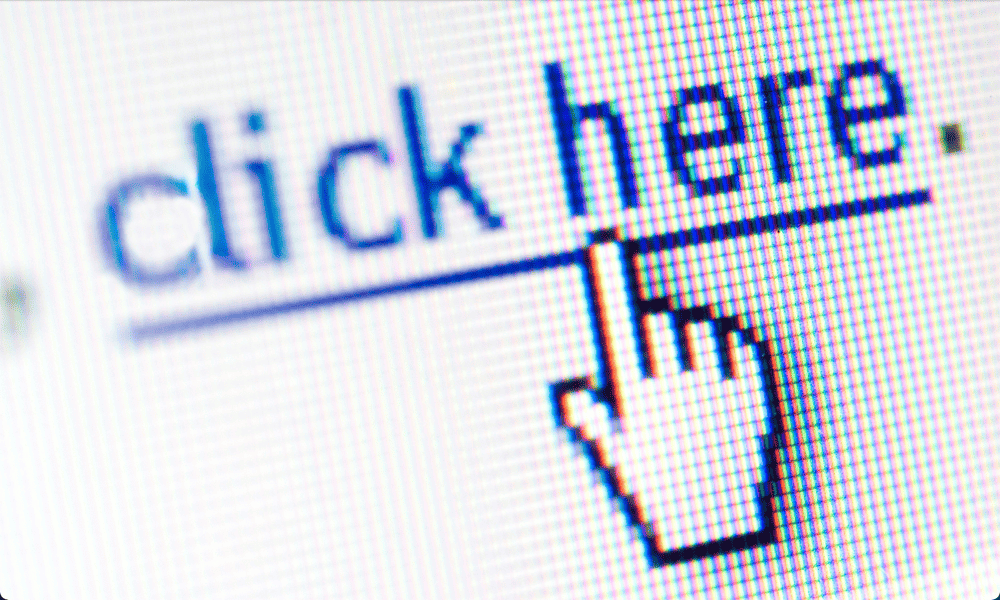
Czy chcesz szybko przejść do konkretnego slajdu w prezentacji Google Slides? Z tego przewodnika dowiesz się, jak utworzyć link do innego slajdu w Prezentacjach Google.
Kiedy uruchamiasz prezentacja pokazu slajdów, nie zawsze wszystko idzie zgodnie z planem. Ktoś może zadać pytanie odnoszące się do informacji znajdujących się na slajdzie, które pojawiają się dopiero znacznie później w prezentacji.
Bardzo przydatna byłaby możliwość zobaczenia tego slajdu podczas odpowiadania na pytanie. Oznaczałoby to jednak pominięcie wszystkich pozostałych slajdów lub zamknięcie prezentacji i ponowne jej otwarcie na prawym slajdzie.
Na szczęście istnieje łatwiejszy sposób. Do prezentacji w Prezentacjach Google możesz dodawać linki, które w mgnieniu oka przeniosą Cię bezpośrednio do innych slajdów. Nie muszą to być tylko linki tekstowe — możesz utworzyć łącze z niemal dowolnego miejsca w prezentacji.
Jeśli chcesz móc szybko poruszać się po prezentacji, oto jak utworzyć link do innego slajdu w Prezentacjach Google.
Jakie rodzaje linków można dodać w Prezentacjach Google?
Prezentacje Google umożliwiają tworzenie linków do szerokiej gamy różnych opcji. Możesz utworzyć hiperłącze do określonej witryny internetowej, dzięki czemu kliknięcie łącza spowoduje automatyczne otwarcie tej strony. Możesz tworzyć linki do inne dokumenty Google na Twoim Dysku Google, takim jak Dokumenty Google lub Arkusze Google.
Jeśli jednak nie chcesz łączyć się z niczym zewnętrznym, możesz także utworzyć łącze do jednego z pozostałych slajdów w prezentacji. Dzięki temu możesz szybko poruszać się pomiędzy różnymi slajdami, klikając łącza.
Jeśli na przykład chcesz przejść do innej sekcji, nie musisz męczyć się ze znalezieniem odpowiedniego slajdu do otwarcia ani przeglądaniem wszystkich slajdów pomiędzy nimi. Jedno kliknięcie i zostaniesz przeniesiony bezpośrednio do żądanego slajdu.
Jakich typów obiektów możesz używać jako linków w Prezentacjach Google?
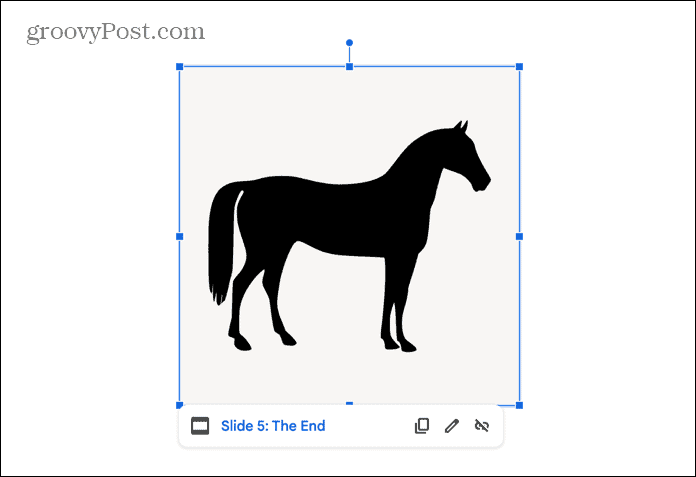
Jako łącze może zostać użyty dowolny obiekt, który wybierzesz podczas tworzenia prezentacji. Możesz użyć tekstu, np całe pole tekstowe, obraz lub film, kształt, a nawet wykres. O ile możesz go wybrać podczas tworzenia prezentacji Google Slides, powinieneś móc zamienić go w link.
Używanie obiektów innych niż tekst jako łączy może być użyteczną techniką. Umożliwia umieszczanie ukrytych przycisków w dokumencie w celu poruszania się po nim. Nikt oglądający prezentację nie będzie wiedział, że zdjęcie szczeniaka na jednym ze slajdów jest tak naprawdę tajnym przyciskiem, który w razie potrzeby przeniesie Cię do ostatniego slajdu.
Jak utworzyć link do innego slajdu w Prezentacjach Google
Dodawanie linków do tekstu lub obiektów w prezentacjach Google Slides jest szybkie i łatwe. Możesz skorzystać z menu kontekstowego lub skorzystać ze skrótu klawiaturowego.
Aby utworzyć link do innego slajdu w Prezentacjach Google:
- otwarty Prezentacje Google i przejdź do slajdu, w którym chcesz wstawić link.
- Jeśli jeszcze tego nie zrobiłeś, wstaw tekst lub obiekt, który chcesz kliknąć, aby przenieść do połączonego slajdu.
- Wybierz tekst lub obiekt, którego użyjesz w łączu.
- Kliknij prawym przyciskiem myszy tekst lub obiekt i wybierz Połączyć lub naciśnij Ctrl+K w systemie Windows lub Cmd+K na Macu.
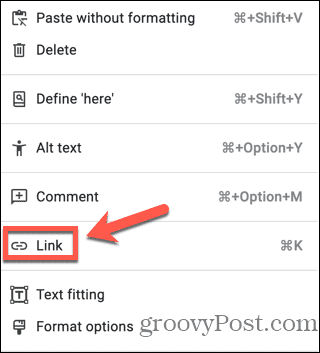
- Jeśli chcesz zamieścić link do konkretnej witryny, wpisz jej adres URL w pasku wyszukiwania.
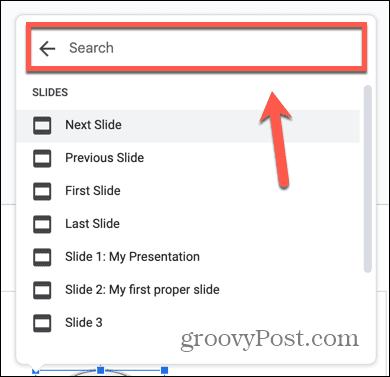
- Możesz także użyć paska wyszukiwania, aby znaleźć inne dokumenty Google na Dysku Google, do których możesz utworzyć łącze.
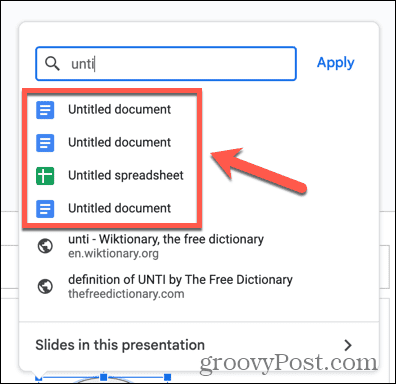
- Aby utworzyć łącze do slajdów, kliknij Slajdy w tej prezentacji.
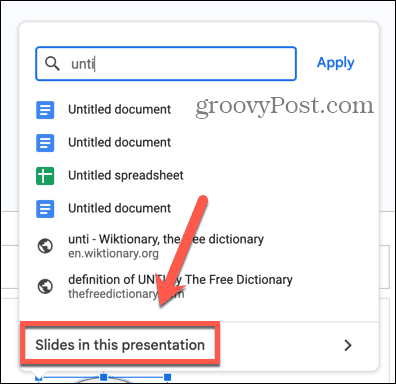
- Wybierz jedną z opcji. Możesz zobaczyć Następny slajd, poprzedni slajd, pierwszy slajd, I Ostatni slajd jako opcje.
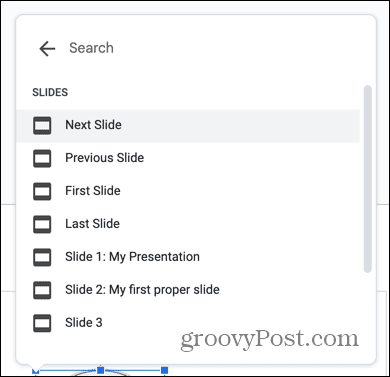
- Poniżej znajduje się lista wszystkich slajdów w odpowiedniej kolejności. Aby zobaczyć je wszystkie, może być konieczne przewinięcie w dół.
- Jeśli którykolwiek ze slajdów ma tytuły, zostaną one wyświetlone, co ułatwi wybór odpowiedniego slajdu.
- Aby wybrać slajd, do którego chcesz utworzyć łącze, kliknij odpowiedni slajd na liście.
- Twój link został utworzony.
- Podczas odtwarzania prezentacji kliknij obiekt, do którego dodałeś link, a zostaniesz przeniesiony bezpośrednio do odpowiedniego slajdu.
Odblokuj moc Prezentacji Google
Nauka tworzenia linków do innego slajdu w Prezentacjach Google to przydatny sposób na szybkie poruszanie się po prezentacji bez konieczności otwierania listy slajdów lub pomijania slajdów w kolejności. Twoje linki nie muszą również psuć wyglądu Twojej prezentacji; możesz ukryć łącze pod postacią dowolnego obiektu, na przykład obrazu lub pola tekstowego.
Prezentacje Google zawierają kilka zaawansowanych funkcji, jeśli wiesz, gdzie je znaleźć. Dzięki nim możesz uczynić swoje prezentacje jeszcze bardziej atrakcyjnymi dzięki trikom takim jak ukrywanie slajdów aby ujawniać je tylko wtedy, gdy chcesz lub dodanie timera do Prezentacji Google.



